2021-1-29 鐘雅婷 資深軟體經理
摘要
關於SWF檔案,很多人對它不太熟悉,甚至是從未見過。因此,本文將為大家科普什麼是SWF 檔案、如何打開它以及如何轉換、編輯SWF影片檔案。
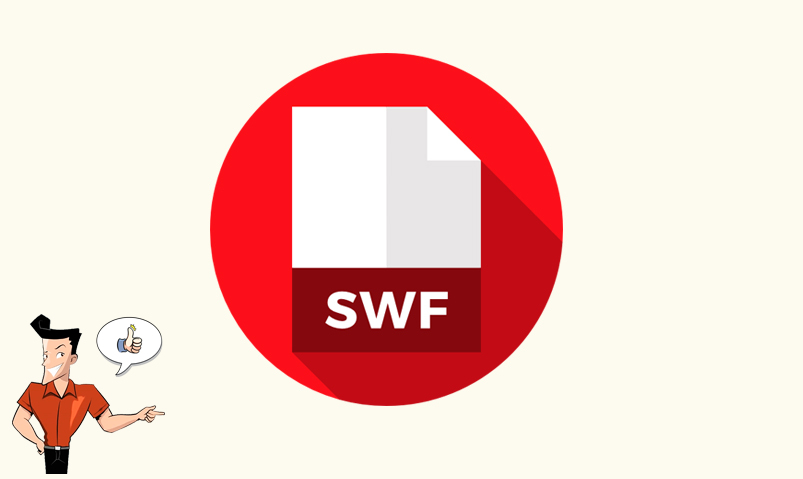
SWF是由Adobe程式生成的Shockwave Flash Movie檔案,是一種基於矢量的Flash動畫檔案格式。SWF 檔案可以保存基於影片和矢量的動畫和聲音,也可以保存交互式文本和圖形。它通常會用於生成應用程式、網頁遊戲,並可有效地通過Web傳遞。Adobe所研發的某些軟體產品是可以生成SWF 檔案的,但其實一些非Adobe軟體程式也可以生成Shockwave Flash Movie檔案,例如MTASC,Ming和SWFTools。若需要打開SWF 檔案,您可通過Flash附加元件在Web瀏覽器中檢視。
SWF 檔案常用於在2000年代和2010年代將動畫圖形,影片和聲音帶入網路,主要是流行於網頁遊戲。但是,隨著Web技術的改進,Flash存在的缺陷越來越明顯,其中存在著性能和安全性問題。因此SWF 檔案也逐漸被淘汰。Adobe已正式停止使用Shockwave Flash,這意味著它將不再開發或支援。此外,其他的網路技術,例如HTML5影片支援和CSS3動畫,已在很大程度上取代了SWF。
注意:由於SWF 檔案包含已編譯的ActionScript和壓縮的媒體,在影片編輯時不建議您直接對其進行編輯,您可先將其轉換為其他影片格式再進行編輯操作。
SWF與FLV的區別
在互聯網上,Adobe成功地推廣了FLV和SWF兩種檔案格式,但這兩種格式之間存在著一些差異:
- SWF最初旨在顯示尺寸小的矢量圖形,以便可以在網站中輕鬆使用它;而FLV代表Flash Video,用於Internet上的影片流。
- SWF 檔案可以用Actionscript編寫腳本以提供交互並能用於網頁遊戲,而FLV不能。
- FLV使用有損壓縮方式,而SWF是無損的。SWF是使用無損壓縮來保持其在動畫和交互式小程式中使用的影像的質量,這意味著檔案會很大。
- 由於SWF 檔案只能保存一定數量的影片幀,因此無法在SWF 檔案中儲存很長的影片。雖然SWF 檔案可以保存影片資訊,但不如FLV格式好,尤其是時間長且高質量的影片內容。
上一部分內容已經詳細介紹了什麼是SWF,那這一部分將推荐一些可打開SWF 檔案的軟體或播放軟體(播放機),大家可以根據所使用的作業系統進行選擇。
| 可執行SWF 檔案的程式 | |
| Windows | Adobe Flash Player |
| Adobe Flash Professional CC | |
| Adobe Dreamweaver | |
| GRETECH GOM播放軟體 | |
| 帶有Flash附帶元件的Web瀏覽器 | |
| Mac | Adobe Flash Player |
| Adobe Flash Professional CC | |
| Adobe Dreamweaver | |
| Eltima Elmedia播放軟體 | |
| 帶有Flash附帶元件的Web瀏覽器 | |
| Linux | Adobe Flash Player |
| 帶有Flash附帶元件的Web瀏覽器 |
因為SWF 檔案的相容性較差,因此很多時候我們都需要將它轉換成其他的檔案格式,下面將介紹兩種較為常用的轉換方法。
Renee Video Editor Pro軟體是一款全面的影片編輯軟體,集成了影片編輯、螢幕錄製、轉檔這三大功能。Renee Video Editor Pro軟體支援絕大部分的影片和音訊格式,比如SWF、MXF,AVI,MKV,MP4,MOV,M2TS,M4V、AAC、AC3等格式,並支援影片和音訊格式之間的自由轉換。
Renee Video Editor Pro — 多功能影片編輯軟體

螢幕錄製對安裝了Windows的電腦進行螢幕和攝像頭進行影片錄製。
影片剪切可設定開始時間點與結束時間點,剪切影片長短。
濾鏡特效可為影片添加“濾鏡特效”、“縮小放大特效”、“音量特效”。
加/去浮水印在影片中添加文字、圖片、影片、圖形浮水印,還可去除影片的浮水印。
格式轉換支援所有常見格式的互相轉換,遇到需要重新編碼的檔案,可自動重新編碼與校對。
影片合併可將多個影片/音訊檔案合併為一個檔案,並且可在合併的影片之間添加各種轉場特效。
螢幕錄製 對安裝了Windows的電腦進行螢幕和攝像頭進行影片錄製。
濾鏡特效可為影片添加“濾鏡特效”、“縮小放大特效”、“音量特效”。
加/去浮水印在影片中添加文字、圖片、影片、圖形浮水印,還可去除影片的浮水印。
格式轉換支援所有常見格式的互相轉換,遇到需要重新編碼的檔案,可自動重新編碼與校對。
具體的操作步驟如下:
① 首先,在您的電腦上下載並安裝Renee Video Editor Pro軟體。
② 打開軟體,選擇[影片工具箱]進入影片編輯頁面。
![執行Renee Video Editor Pro軟體,點選[影片工具箱]按鈕](https://net.reneelab.com/wp-content/uploads/sites/7/2020/03/Video-Editor-Pro-yingpiangongju.png)
③ 進入影片編輯頁面,點選[添加檔案],匯入SWF影片檔案。
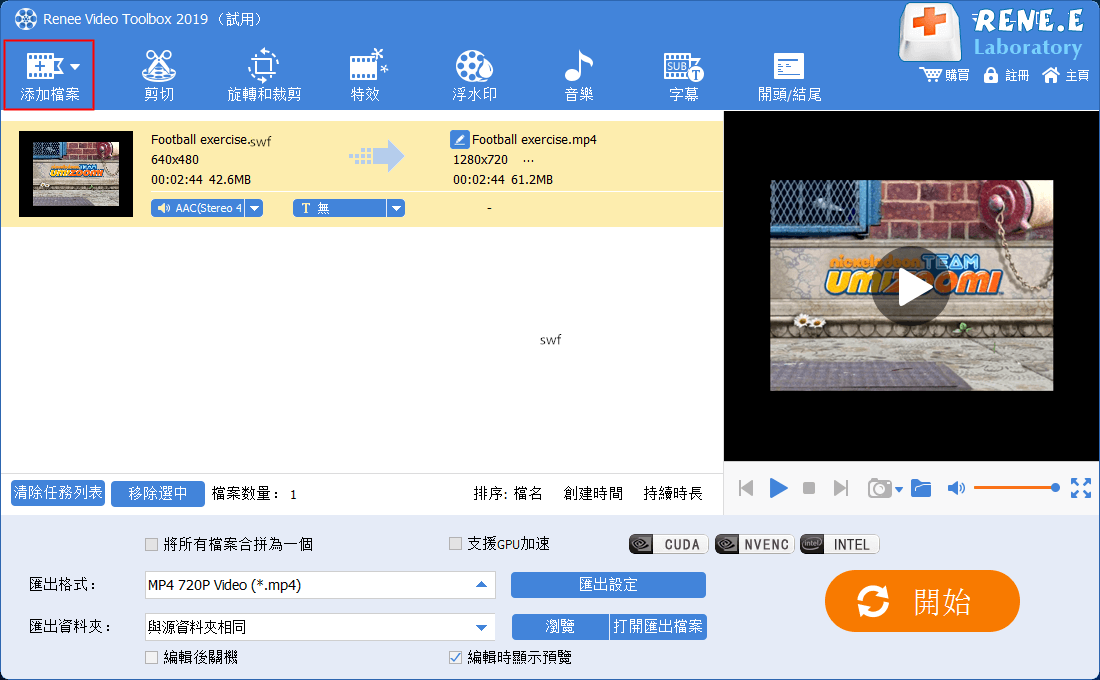
④ 在[匯出格式]欄選擇MP4或其他您想要轉換的影片格式;然後在[匯出資料夾]欄中選擇影片要保存的位置,點選[開始]按鈕。
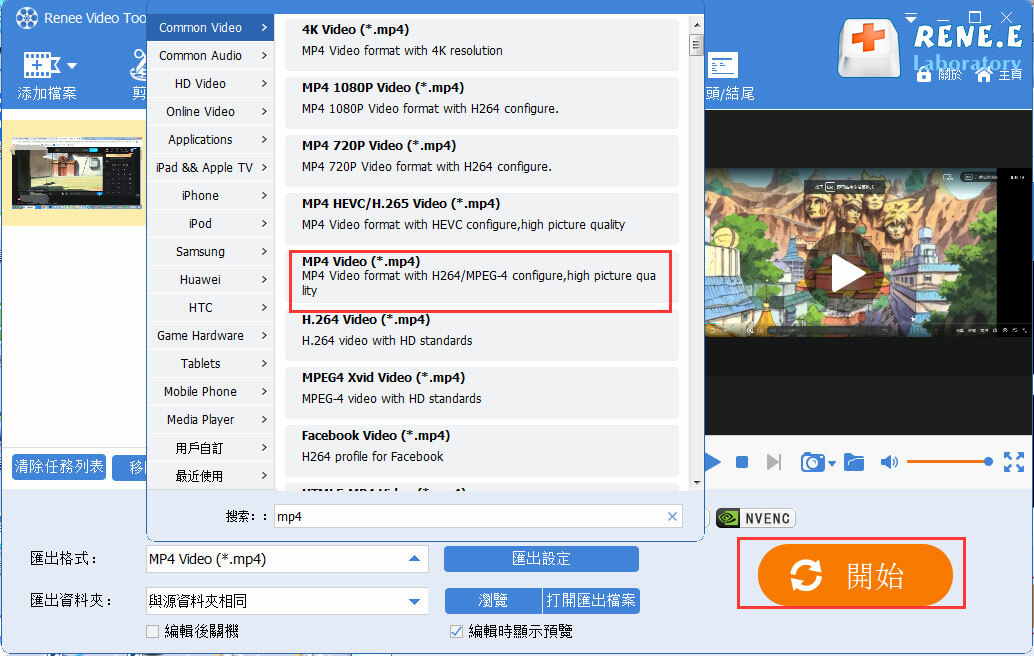
Tips因SWF 檔案的特殊性,很多影片編輯軟體都不能直接編輯SWF影片檔案,因此您可以先將其轉換格式後再進行編輯。若要現在編輯SWF影片檔案,請點選此處了解更多。
FFmpeg是一個免費開源的多媒體轉換軟體,支援絕大多數的音訊或影片格式,可實現多種影音檔案之間的自由轉換。FFmpeg的轉換方式是通過命令行來進行的,對於不熟悉命令行的新手來說,是不建議使用的,但您可使用第一種轉換方法。
具體的操作步驟如下:
① 將FFmpeg下載到電腦後,同時按住鍵盤的[Win+R]鍵,在輸入框中輸入[cmd],點選[確定]。
![選擇[執行],之後輸入[cmd]並點選[確定]以打開命令提示字元視窗](https://net.reneelab.com/wp-content/uploads/sites/7/2021/01/cmd.png)
② 如果您需要將SWF轉換為MP4格式,那隻需在命令符視窗中輸入命令[C:\Windows\System32\ffmpeg.exe –i D:\ SWF\Peace.swf D:\Peace.mp4],並按Enter鍵執行,即可成功將影片轉換為MP4影片格式。 注意:[D:\ SWF\Peace.swf]是您需要轉換的影片檔案位址、名稱及格式,[D:\Peace.mp4]是轉換匯出的檔案位址、名稱以及格式。
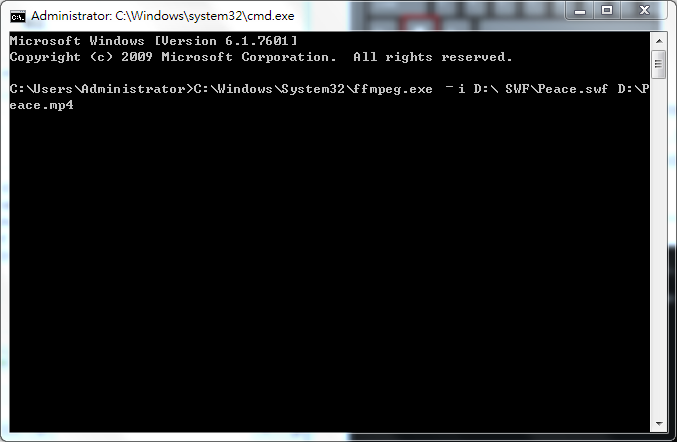
使用Renee Video Editor Pro軟體,您可以進一步完善和優化SWF影片的內容。比如,您可以剪輯或合併影片片段,裁剪影片畫面,旋轉或翻轉影片,添加各種類型的開頭/結尾動畫、轉場特效,隨意切換不同的濾鏡風格,給影片配音、添加音樂或去除原始音效,匯入或製作專屬字幕等等。該軟體的影片編輯界面簡潔,操作步驟十分簡單,即使新手也能快速上手。
1、剪切影片檔案
如果您對於SWF影片檔案中有不滿意的片段,那您可使用Renee Video Editor Pro軟體中的“剪切功能”,將它們去掉。
具體的操作步驟如下:
① 下載並安裝Renee Video Editor Pro軟體,然後打開軟體,選擇[影片工具箱]。
![執行Renee Video Editor Pro軟體,點選[影片工具箱]按鈕](https://net.reneelab.com/wp-content/uploads/sites/7/2020/03/Video-Editor-Pro-yingpiangongju.png)
② 進入影片編輯界面後,點選[添加檔案],將SWF影片匯入。
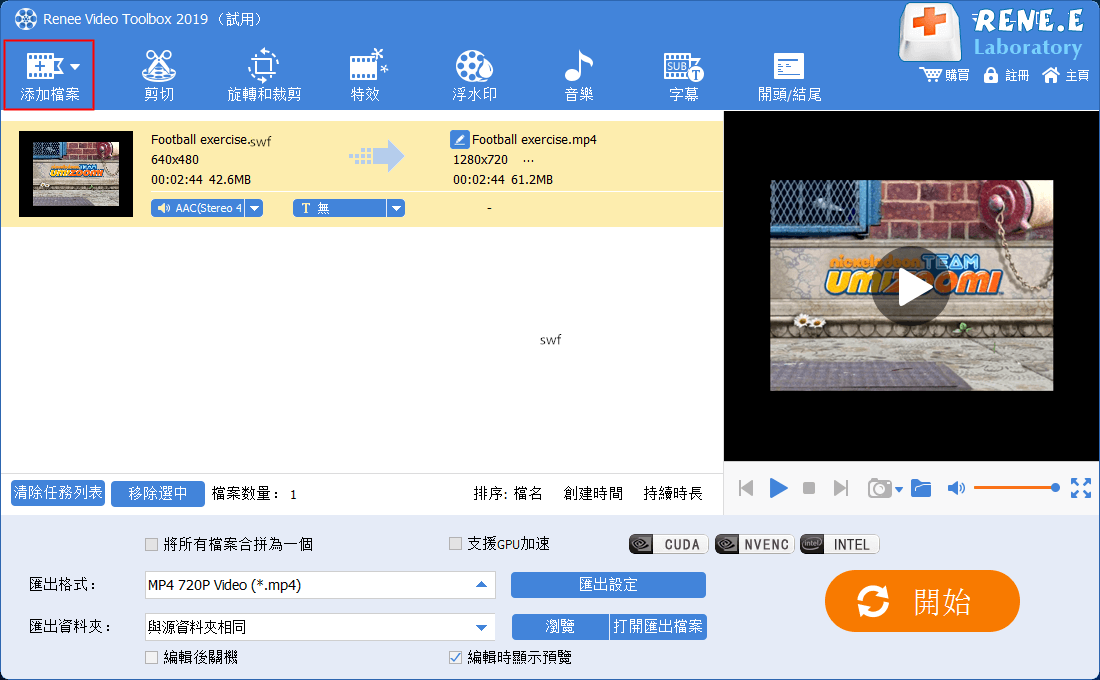
③ 點選[剪切],進入剪切頁面後,您可手動拖動滑塊,設定影片的開始與結束時間。設定完成後,點選[好]>[開始]將其匯出。
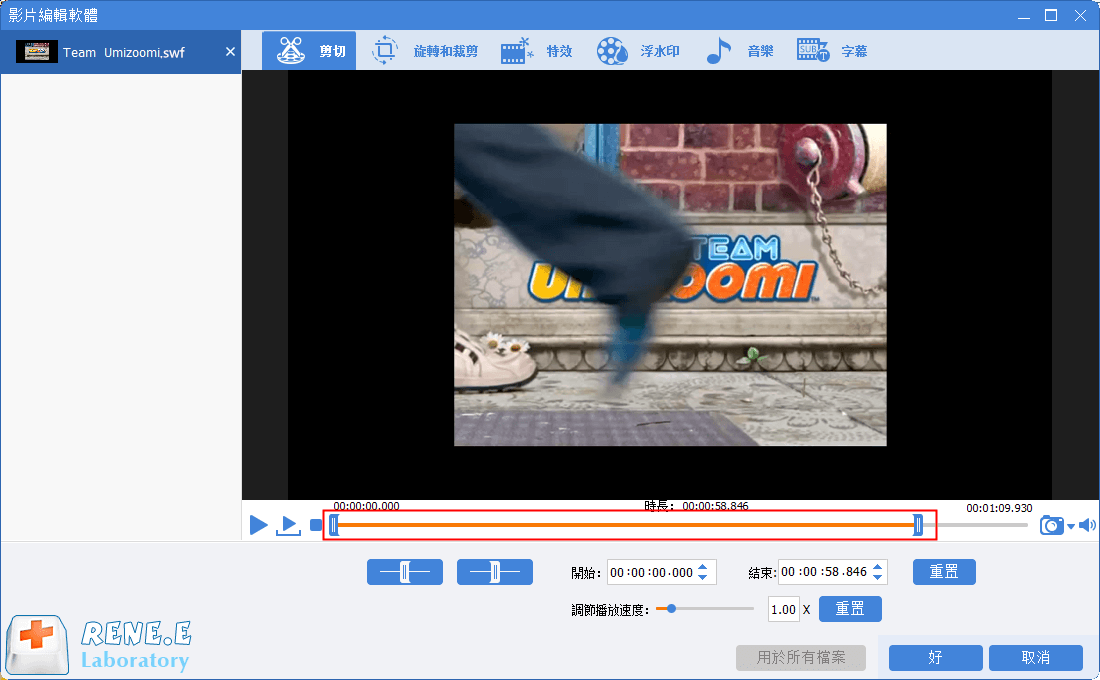
2、合併影片檔案
通過Renee Video Editor Pro軟體,您也可以快速合併多個影片檔案,並且支援與其他不同格式之間的合併。
具體的操作步驟如下:
① 下載並安裝Renee Video Editor Pro軟體,然後打開軟體,選擇[影片工具箱]。
② 進入影片編輯界面後,點選[添加檔案],將要合併的SWF 檔案(或其他格式的影片檔案)匯入。然後勾選[將所有檔案合併為一個]選項,即可將匯入的所有檔案合併為一個檔案。
可選操作:您還可以在合併的影片之間添加一些過渡特效,點選影片後的“無轉場”處的[+]號,選擇添加自己喜歡的轉場特效即可。
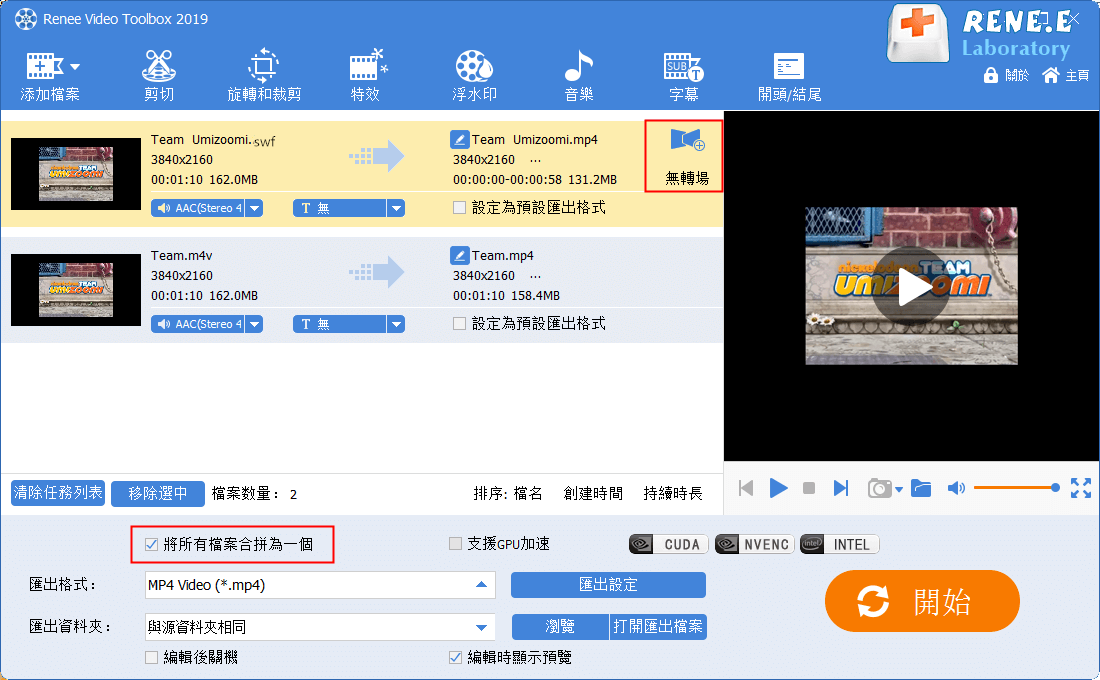
③ 完成以上操作後,在[匯出格式]欄選擇需要的檔案格式,再點選[開始]按鈕即可保存。
3、裁剪/翻轉/旋轉影片檔案
具體的操作步驟如下:
① 打開軟體,點選[影片工具箱]>[添加檔案],匯入SWF影片檔案。
② 點選[旋轉與裁剪],進入頁面後可根據自己的喜好選擇[向右旋轉90度]、“左右鏡像”以及“上下鏡像”。除此以外,還能手動調節影片裁剪區域的大小。
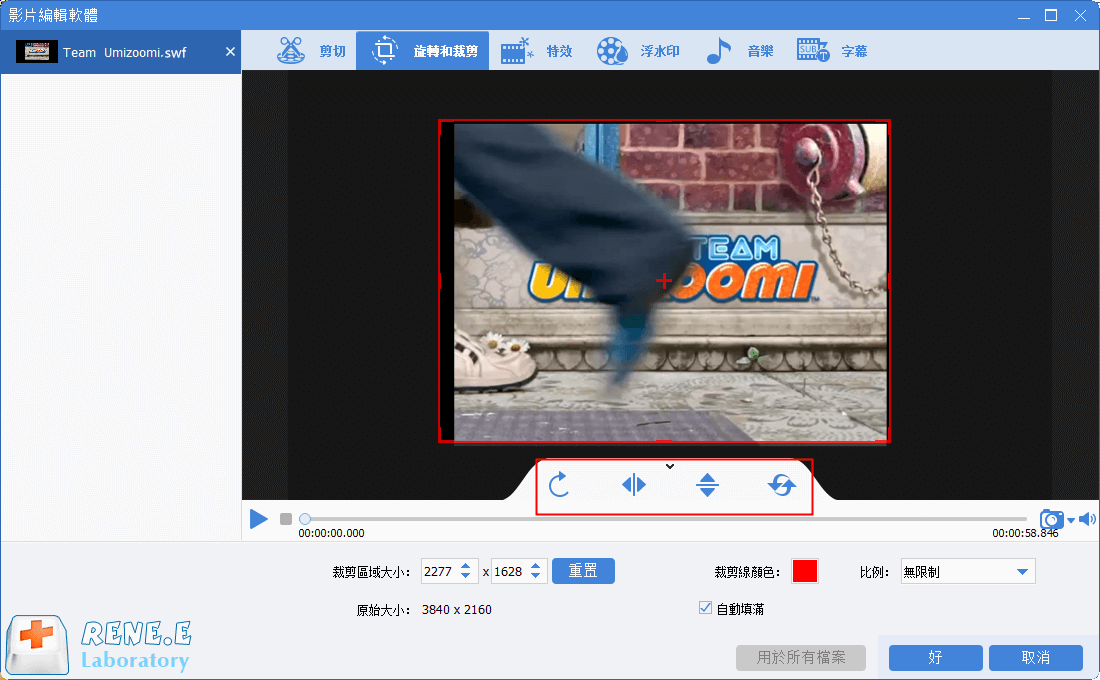
4、添加影片特效
具體的操作步驟如下:
① 下載並打開Renee Video Editor Pro軟體,選擇[影片工具箱]。
② 進入影片編輯界面後,點選[添加檔案],匯入SWF影片檔案。
③ 點選[特效],在影片下方可選擇[添加濾鏡特效]、[添加縮放特效]以及[添加音量特效]進行相應編輯。
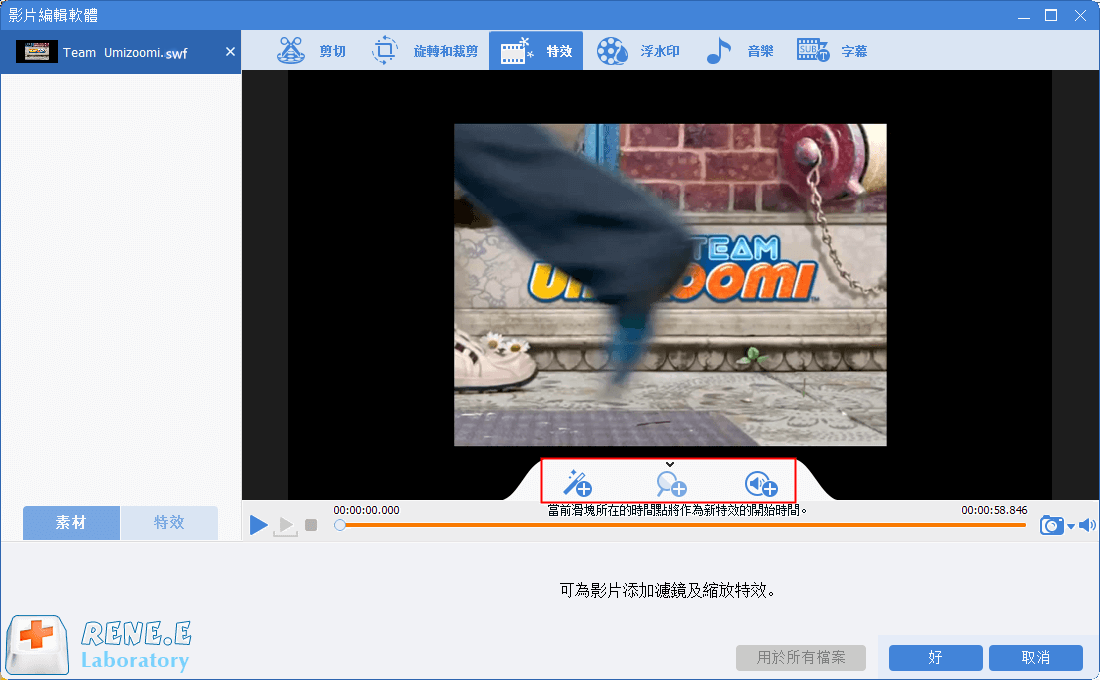
5、添加影片浮水印
有時為了防止影片被竊取或二次修改,我們需要在影片中添加自己的專屬浮水印。
具體的操作步驟如下:
① 下載並打開Renee Video Editor Pro軟體,選擇[影片工具箱]。
② 進入影片編輯界面後,點選[添加檔案],匯入SWF影片檔案。
③ 進入[浮水印]編輯頁面後,您可以選擇[添加文字浮水印]、[添加圖片浮水印]、[添加影片浮水印]和[添加圖形浮水印],又或者是[去除浮水印]。
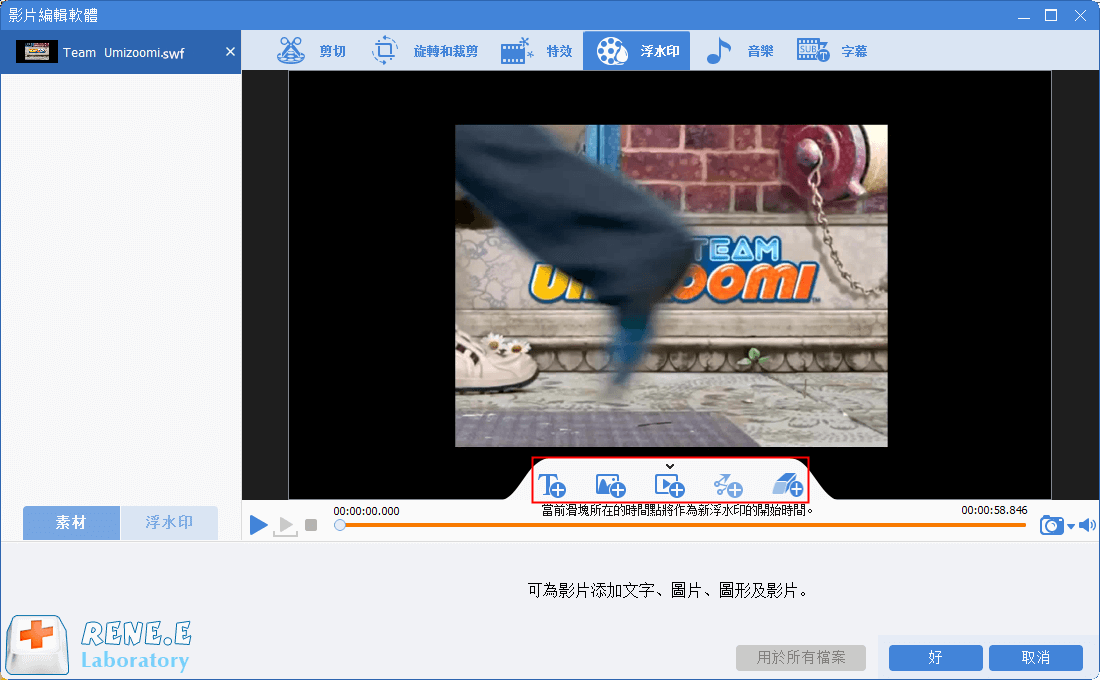
6、為影片添加背景音樂
在影片製作中,我們經常會在影片中添加背景音樂,這樣可以更好地烘托氣氛。
具體的操作步驟如下:
① 下載並打開Renee Video Editor Pro軟體,選擇[影片工具箱]。
② 進入影片編輯界面後,點選[添加檔案],匯入SWF影片檔案。
③ 點選[音樂],進入編輯界面後可以選擇[給影片添加音訊]、[給影片添加聲音]和[重設]。除了可以添加音樂檔案或給影片配音以外,您還可以勾選[去除影片初始聲音]來消除影片原始聲音。
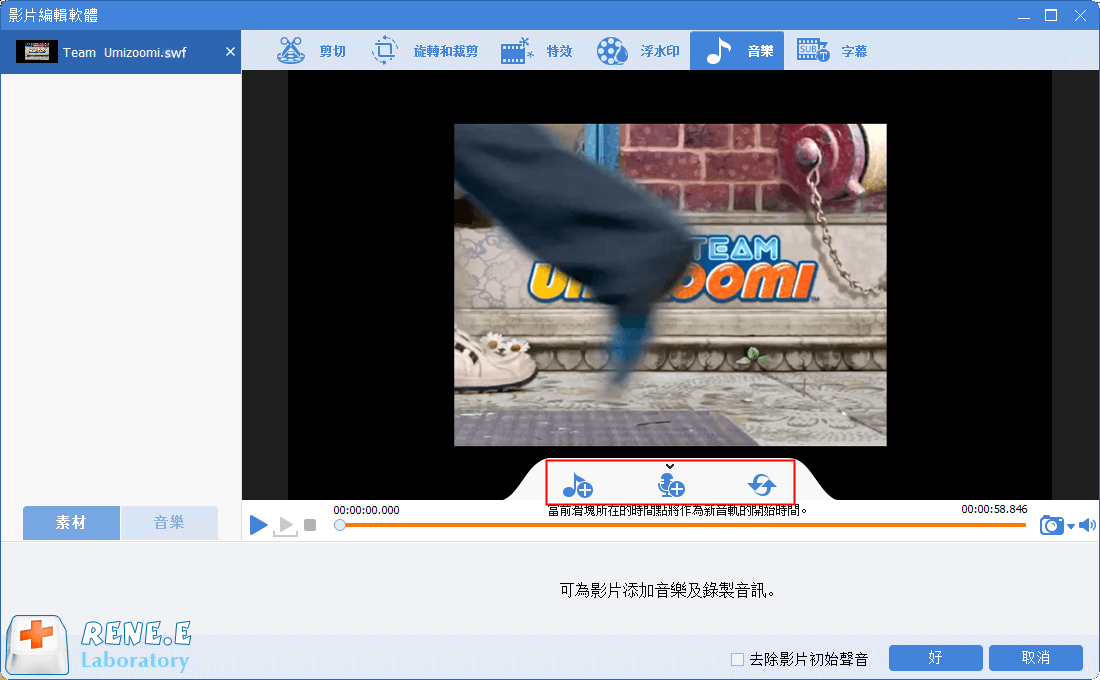
7、為影片添加字幕
具體的操作步驟如下:
① 下載並打開Renee Video Editor Pro軟體,選擇[影片工具箱]。
② 進入影片編輯界面後,點選[添加檔案],匯入SWF影片檔案。
③ 點選[字幕],選擇字幕的位置,然後點選左下角的[+]按鈕選擇[載入字幕檔案]或[生成字幕檔案]。
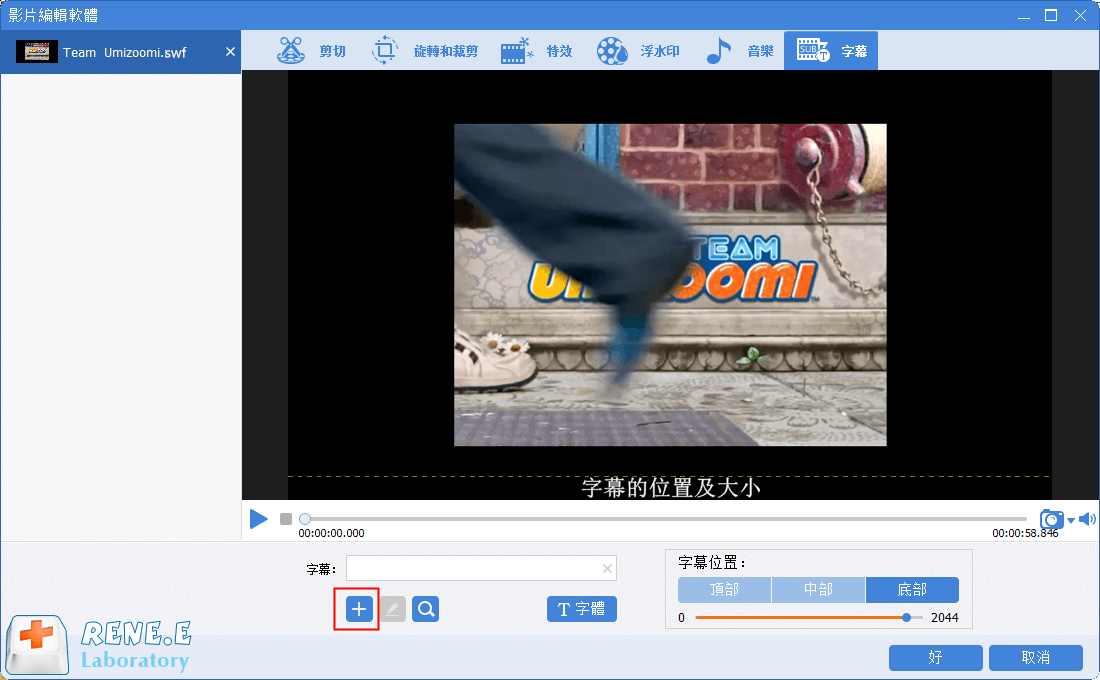
④ 如果您選擇了[生成字幕檔案],那麼可以在彈出來的“記事本”中編輯字幕,字幕顯示的時間與影片時間相對應,只需要把時間安排好,然後把下方的英文刪除,替換對應的字幕即可。添加字幕後,可選擇合適的字幕顏色、字體以及效果。




